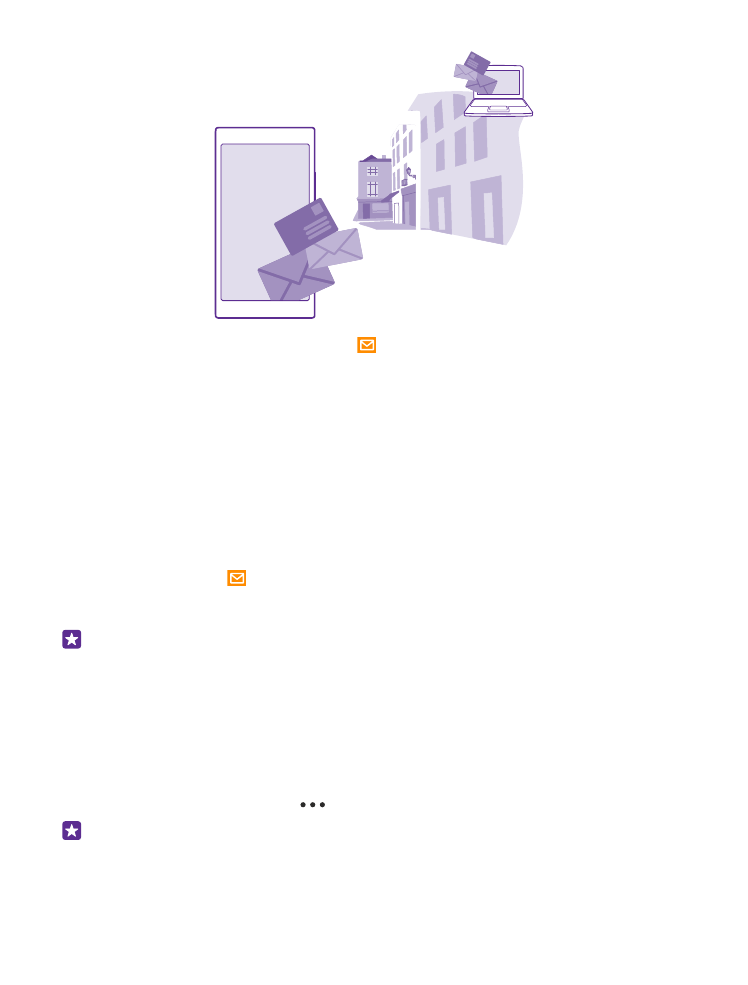
Přidávání a odstraňování schránek
Pokud pro práci a volný čas používáte různé e-mailové adresy, není to problém – v telefonu
můžete zadat několik schránek.
Přidání první schránky
Chcete-li si v telefonu nastavit e-mail, musíte být připojeni k internetu.
Pokud jste se při prvním spuštění nepřihlásili k účtu Microsoft, můžete tak učinit nyní. Když
do telefonu přidáte účet Microsoft, bude automaticky přidán i e-mailový účet.
1. Klepněte na možnost .
2. Klepněte na účet a napište své uživatelské jméno a heslo.
3. Klepněte na možnost přihlásit se.
Tip: Podle typu e-mailového účtu můžete do telefonu synchronizovat i jiné položky než
jen e-maily, například kontakty a kalendář.
Pokud nastavení e-mailu nenajde telefon sám, může pomoci funkce rozšířené nastavení.
Musíte znát typ e-mailového účtu a adresy serverů pro příchozí a odchozí poštu. Tyto
informace získáte u poskytovatele e-mailových služeb.
Chcete-li se o nastavování různých e-mailových účtů dozvědět více, přečtěte si část Postupy
na webu www.windowsphone.com.
Přidání schránky později
Ve schránce klepněte na možnost
> přidat e-mailový účet a na účet a přihlaste se.
Tip: Chcete-li do telefonu přidat pracovní poštu, kontakty a kalendář aplikace Exchange,
vyberte účet Exchange, napište svou pracovní e-mailovou adresu a heslo a klepněte na
možnost přihlásit se.
© 2015 Microsoft Mobile. Všechna práva vyhrazena.
74
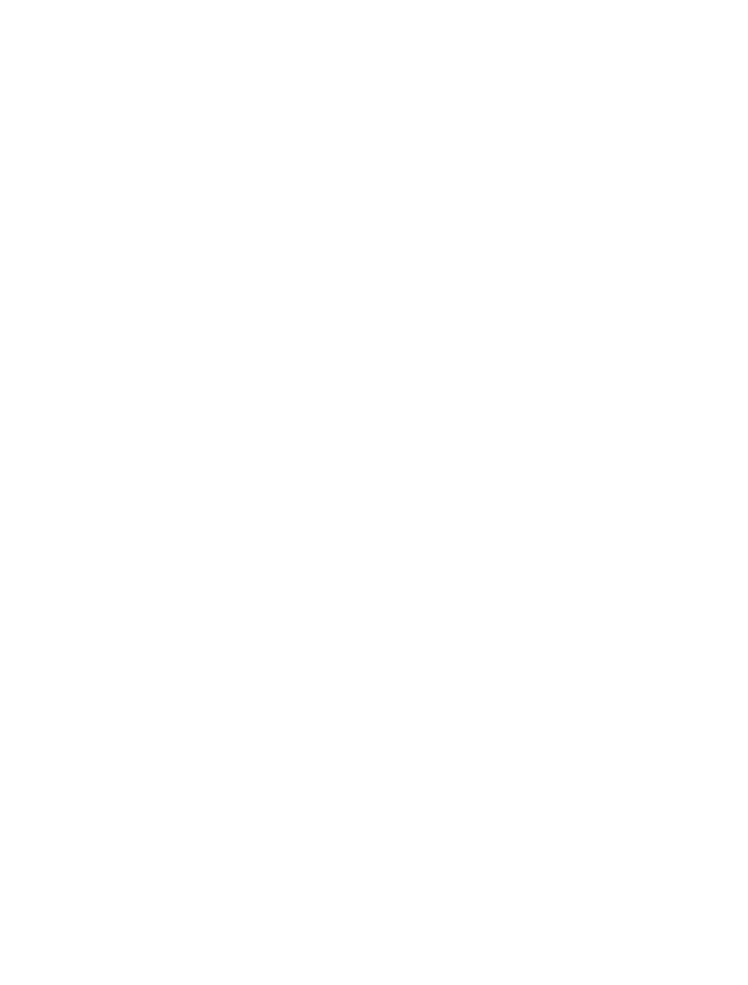
Nová schránka bude zobrazena jako nová dlaždice na úvodní obrazovce.
Odstranění schránky
Přejeďte na úvodní obrazovce shora dolů a klepněte na možnost VŠECHNA NASTAVENÍ >
e-mail+účty. Klepněte na schránku a přidržte na ní prst a klepněte na možnost odstranit.
První schránku Microsoft, se kterou jste se přihlásili, nemůžete odstranit. V takovém případě
musíte restartovat telefon.